अपने iPhone को पुश का उपयोग करके तुरंत ईमेल प्राप्त करने के लिए कैसे प्राप्त करें
यदि ईमेल आपके iPhone पर आने में बहुत अधिक समय लेते हैं या केवल आपके द्वारा मेल(Mail) ऐप खोलने पर लोड होते हैं, तो संभव है कि आपका ईमेल खाता नए संदेश प्राप्त करने के लिए Fetch का उपयोग करता है। (Fetch)हालांकि, आप पुश(Push) पर स्विच करके मेल डिलीवरी को काफी तेज कर सकते हैं ।
पुश(Push) के बारे में जानने के लिए पढ़ें और iPhone और iPad पर ईमेल खाते के लिए इसे सक्रिय करने के लिए आप क्या कर सकते हैं।

आईफोन पर पुश क्या है?
पुश(Push) एक डेटा वितरण तंत्र है जो आपके iPhone और मेल सर्वर के बीच एक खुला चैनल बनाए रखता है। जब आपका ईमेल खाता एक नया संदेश प्राप्त करता है, तो सर्वर तुरंत उसे आईओएस डिवाइस पर "धक्का" देता है।
(Fetch)दूसरी ओर, Fetch नए डेटा को "लाने" के लिए आपके iPhone पर निर्भर करता है। यह फ़ेच(Fetch) शेड्यूल के अनुसार मेल सर्वर से नए ईमेल मांगेगा —हर 15 मिनट, 30 मिनट, एक घंटे आदि में एक बार। यह अक्सर महत्वपूर्ण देरी पैदा करता है, जिससे आप महत्वपूर्ण संदेशों से चूक जाते हैं। यदि आप तुरंत ईमेल प्राप्त करना पसंद करते हैं, तो अपने ईमेल खाते के लिए फ़ेच(Fetch) से पुश पर स्विच करने पर विचार करें।

पुश के लिए IMAP (इंटरनेट मैसेज एक्सेस प्रोटोकॉल)(IMAP (Internet Message Access Protocol)) की आवश्यकता होती है । अपने iPhone में मैन्युअल रूप से एक ईमेल खाता जोड़ते समय, सेटअप प्रक्रिया के दौरान POP पर IMAP चुनना सुनिश्चित करें ।
इसके बावजूद, स्टॉक ऐप्पल मेल(Apple Mail) ऐप प्रत्येक ईमेल सेवा प्रदाता के लिए पुश का समर्थन नहीं करता है। (Push)उदाहरण के लिए, यदि आप जीमेल(Gmail) खाते का उपयोग करते हैं, तो आपके पास पुश(Push) सक्रिय करने का विकल्प नहीं होगा । हालांकि, अपने सेवा प्रदाता के क्लाइंट ऐप का उपयोग करने से मेल में पुश(Push) - असंगत खाते की समस्या को कम करने में मदद मिल सकती है —उदाहरण(Mail—e.g.) के लिए , आईओएस के लिए जीमेल(Gmail) ऐप।
पुश(Push) बनाम फ़ेच: iPhone की बैटरी पर (Battery)प्रभाव(Impact)
रीयल-टाइम ईमेल डिलीवरी एक तरफ, पुश(Push) भी Fetch की तुलना में बेहतर बैटरी जीवन में परिणाम देता है क्योंकि आपके iPhone को नए मेल के लिए सक्रिय रूप से जांच करने की आवश्यकता नहीं है। इसके बजाय, यह मेल सर्वर हैं जो भारी भारोत्तोलन करते हैं।
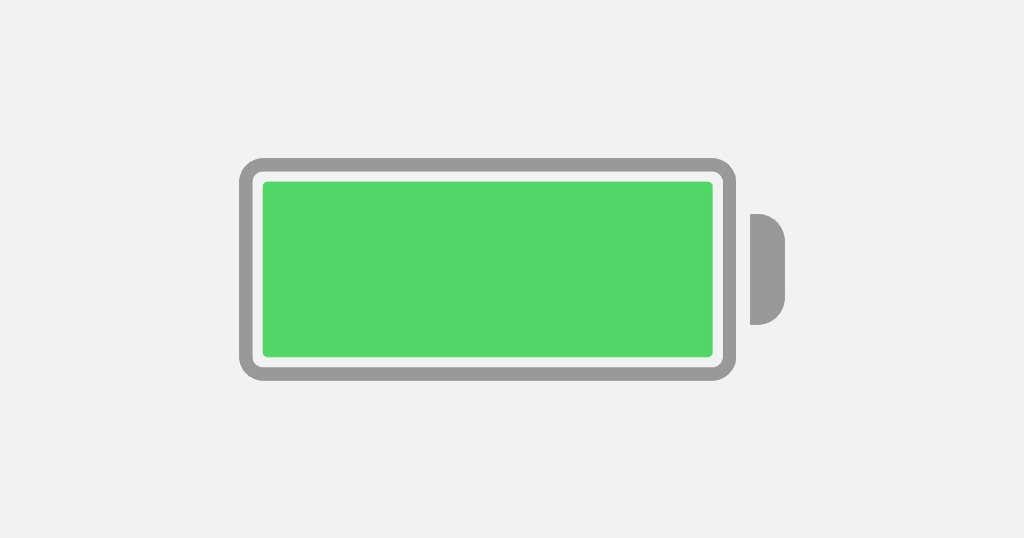
हालाँकि, मान लीजिए कि आपको लगातार बहुत सारे ईमेल प्राप्त होते हैं। उस स्थिति में, पुश(Push) का बैटरी जीवन पर हानिकारक प्रभाव पड़ सकता है - और यहां तक कि एक व्याकुलता के रूप में भी कार्य कर सकता है - लॉक स्क्रीन(Lock Screen) को प्रकाश में लाने वाले अधिसूचना अलर्ट के कारण । चुपचाप ईमेल सूचनाएं प्राप्त करना या धीमे फ़ेच(Fetch) शेड्यूल पर वापस आने से इससे बचने में मदद मिल सकती है।
(Activate Push)IPhone पर ईमेल खाते(Email Account) के लिए पुश सक्रिय करें
यह मानते हुए कि iPhone मेल(Mail) ऐप आपके ईमेल खाते के लिए पुश(Push) का समर्थन करता है, इसे सक्रिय करने के लिए नीचे दिए गए चरणों का पालन करें।
1. आईफोन सेटिंग्स(Settings) ऐप खोलें। यदि आप इसका पता नहीं लगा सकते हैं, तो होम स्क्रीन(Home Screen) को नीचे स्वाइप करें और इसे खोजें।

2. सेटिंग्स की सूची को नीचे स्क्रॉल(Scroll) करें और अपनी मेल सेटिंग्स तक पहुंचने के लिए मेल(Mail) टैप करें ।

3. खाते( Accounts) > नया डेटा प्राप्त(Fetch New Data) करें टैप करें .

4. पुश(Push) के आगे वाले स्विच को चालू करें और एक ईमेल खाता चुनें—जैसे, iCloud या आउटलुक(Outlook) ।
5. चयन अनुसूची(Select Schedule) के तहत पुश(Push) चुनें ।
6. उन मेलबॉक्सों का चयन करें जिन्हें आप चाहते हैं कि मेल सर्वर पुश करे। आपका इनबॉक्स हमेशा पुश किया जाता है, लेकिन यदि आप चाहते हैं कि आपकी गतिविधि आपके विंडोज, मैक(Mac) या एंड्रॉइड(Android) डिवाइस से तुरंत सिंक हो जाए तो आप अन्य मेलबॉक्स जैसे ड्राफ्ट(Drafts ) और सेंड के लिए भी (Sent )पुश को सक्रिय कर सकते हैं।(Push)

पुश(Push) सक्रिय के साथ , जब भी आप कोई नया ईमेल प्राप्त करेंगे तो आपको तुरंत पुश सूचनाएं प्राप्त होंगी। यदि आपने मेल ऐप के लिए साइलेंट नोटिफिकेशन सेट किया है, तो iPhone के (Mail)नोटिफिकेशन सेंटर(Notification Center) को चेक करना न भूलें । मेल(Mail) के लिए सूचनाओं की अनुमति देने और उन्हें अपने iPhone पर प्रबंधित करने के लिए, सेटिंग(Settings ) > मेल(Mail ) > सूचनाएं(Notifications) पर जाएं ।
अपने ईमेल(Your Email) खातों के लिए फ़ेच शेड्यूल(Fetch Schedule) सेट करना
यदि आपका मेल खाता पुश(Push) का समर्थन नहीं करता है , तो ईमेल प्रदाता से एक समर्पित ऐप का उपयोग करने पर विचार करें—जैसे, जीमेल(Gmail) या याहू मेल(Yahoo Mail) ।
या, सबसे तेज़ फ़ेच कॉन्फ़िगरेशन पर स्विच करें। ऐसा करने के लिए, सेटिंग(Settings) > मेल(Mail) > खाते(Accounts) > नया डेटा प्राप्त(Fetch New Data) करें पर जाएं और स्क्रीन के नीचे स्क्रॉल करें। फिर, हर 15 मिनट( Every 15 Minutes) में टैप करें .
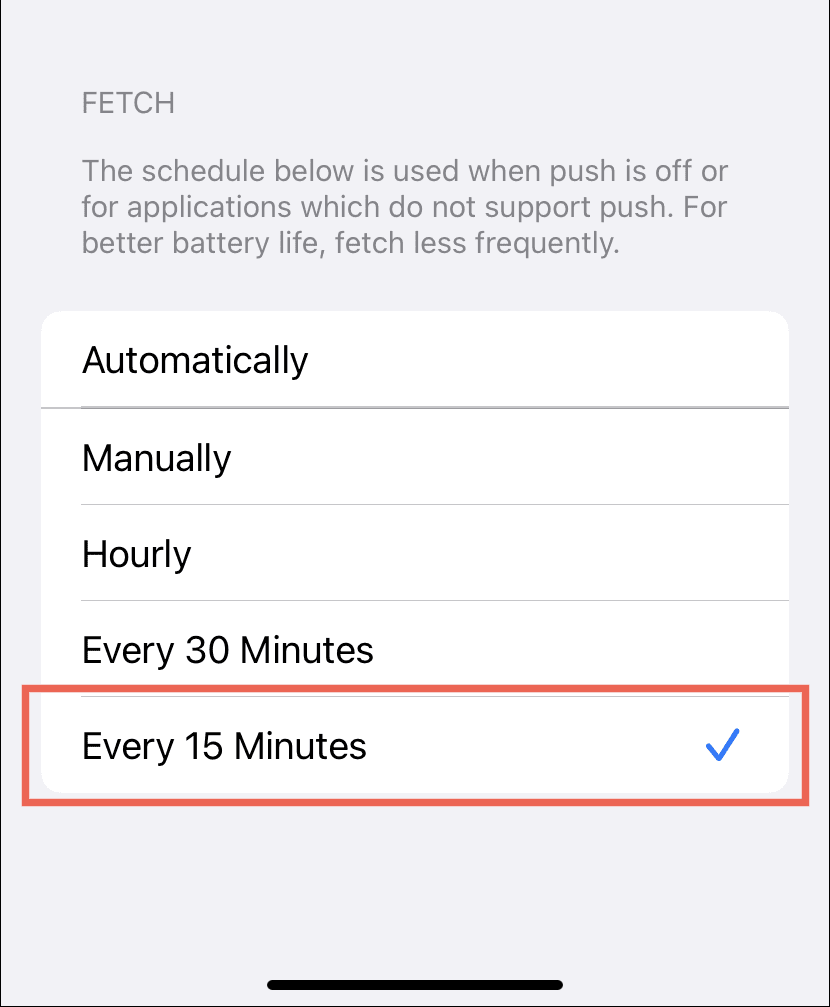
यदि आपके iPhone पर बैटरी जीवन एक चिंता का विषय है, तो इसके बजाय अन्य फ़ेच(Fetch) सेटिंग्स का उपयोग करने पर विचार करें।
- स्वचालित(Automatically) रूप से: केवल पृष्ठभूमि में डेटा प्राप्त करता है जब आपका iPhone पावर(Power) और वाई-फाई(Wi-Fi) से जुड़ा होता है ।
- मैन्युअल रूप से: जब आप (Manually)मेल(Mail) ऐप खोलते हैं तो केवल डेटा प्राप्त करता है ।
- प्रति घंटा(Hourly) : प्रति घंटा डेटा प्राप्त करता है।
- हर 30 मिनट(Every 30 Minutes) में: हर 30 मिनट में एक बार डेटा प्राप्त करता है।
पुश(Push) काम नहीं कर रहा है? यहाँ आपको क्या करना चाहिए
सर्वर-साइड समस्याएँ एक तरफ, पुश(Push) काम नहीं करेगा यदि आपके पास अपने iPhone पर लो पावर मोड सक्रिय है। (Power Mode)यह फीचर बैटरी लाइफ को बचाने के लिए बैकग्राउंड एक्टिविटी को प्रतिबंधित करता है, जिससे पुश(Push) पर प्रतिकूल प्रभाव पड़ता है । समय पर ईमेल वितरण सुनिश्चित करने के लिए सेटिंग को अक्षम रखें जब तक कि डिवाइस की बैटरी बहुत कम न हो।
इसलिए, यदि आपको पीले रंग का बैटरी संकेतक दिखाई देता है , तो (if you see a yellow-colored battery indicator)सेटिंग(Settings ) ऐप खोलें, बैटरी(Battery) टैप करें , और लो पावर मोड( Low Power Mode) को निष्क्रिय करने के लिए लो पावर मोड के बगल में स्थित स्विच को बंद कर दें ।

इसके अतिरिक्त, लो डेटा मोड(Low Data Mode) (जो वाई-फाई(Wi-Fi) और सेल्युलर(Cellular) बैंडविड्थ को कम करता है) भी पुश(Push) के साथ समस्याएँ पैदा कर सकता है । आप नेटवर्क सेटिंग को बंद करके समस्या को ठीक कर सकते हैं।
वाई-फाई(Wi-Fi) : वाई-फाई कनेक्शन के लिए कम डेटा(Low Data) को अक्षम करने के लिए, सेटिंग्स खोलें, (Settings)वाई-फाई(Wi-Fi) > जानकारी(Info) (नेटवर्क के नाम के आगे) पर टैप करें और लो डेटा मोड(Low Data Mode) के बगल में स्थित स्विच को बंद कर दें ।
सेल्युलर(Cellular) : मोबाइल डेटा के लिए लो डेटा मोड(Low Data Mode) को डिसेबल करने के लिए, Settings > सेल्युलर(Cellular ) > सेल्युलर डेटा ऑप्शंस पर जाएं और (Cellular Data Options)लो डेटा मोड(Low Data Mode) के आगे वाले स्विच को बंद कर दें ।
कोई भाग्य नहीं? IPhone पर मेल अपडेट समस्याओं(Mail update issues on iPhone) का निवारण जारी रखने के अन्य तरीकों के बारे में जानें(Learn) ।
IPhone पर अपने ईमेल जल्दी से प्राप्त करें(Quickly)
पुश(Push) ईमेल प्राप्त करने का सबसे लोकप्रिय तरीका है, और आपके iPhone पर iOS मेल ऐप डिफ़ॉल्ट रूप से समर्थित ईमेल खातों के लिए इसका उपयोग करता है। (Mail)इसलिए जब तक आपको तुरंत ईमेल प्राप्त नहीं होते हैं, तब तक संभावना है कि आपको अपनी खाता सेटिंग के साथ खिलवाड़ भी नहीं करना पड़ेगा। यदि पुश(Push) समर्थित नहीं है, तो उपलब्ध होने पर प्रदाता के ऐप का उपयोग करने पर विचार करें।
Related posts
रीसेट का उपयोग करके विंडोज 8 को उसकी प्रारंभिक स्वच्छ स्थिति में कैसे पुनर्स्थापित करें
विंडोज मूवी मेकर का उपयोग करके गलत वीडियो को कैसे घुमाएं?
बिटडेफ़ेंडर वनक्लिक ऑप्टिमाइज़र का उपयोग करके अपने कंप्यूटर को कैसे साफ़ करें
फोटो गैलरी का उपयोग करके फेसबुक पर अपनी तस्वीरों को कैसे प्रकाशित करें
वाइल्डकार्ड और फिल्टर का उपयोग करके विंडोज़ में उन्नत खोज कैसे करें
विंडोज 11/10 में फाइल्स और फोल्डर्स को कैसे डिलीट करें
विंडोज 10 पर एक्सएएमपीपी कैसे स्थापित और कॉन्फ़िगर करें
विंडोज 11/10 में रिग्रेशन एनालिसिस कैसे करें
Apple फैमिली शेयरिंग का उपयोग कैसे रोकें या परिवार के सदस्यों को निकालें
ट्रैकपैड या मैजिक माउस का उपयोग करके macOS पर मध्य क्लिक कैसे करें
GIFs, वीडियो या फ़ोटो का उपयोग करके iPhone पर अपना स्वयं का लाइव वॉलपेपर बनाएं
वीएलसी और जीआईएमपी का उपयोग करके वीडियो फ़ाइल से एनिमेटेड जीआईएफ कैसे बनाएं
बूट कैंप का उपयोग करके मैकओएस मोंटेरे में विंडोज 11 कैसे स्थापित करें
Windows सहायता और सहायता एप्लिकेशन का उपयोग करके सहायता कैसे प्राप्त करें
विंडोज 11/10 कंप्यूटर पर BIOS को कैसे अपडेट करें
विंडोज 10 पर PIP का उपयोग करके NumPy कैसे स्थापित करें
विंडोज 11/10 में टूर्नामेंट ब्रैकेट कैसे बनाएं?
पेश है Windows 8.1: ऐप्स का उपयोग करते समय अपनी गोपनीयता कैसे सुधारें
पेंट का उपयोग करके स्क्रीनशॉट पर एक पारदर्शी छवि कैसे जोड़ें
विंडोज 11/10 में फैक्ट्री इमेज और सेटिंग्स को कैसे रिस्टोर करें
